
オンライン会議でマイクの音質が悪い!イヤホンの音が悪くなる?そんなトラブルの原因と対策
隣で妻がオンラインセミナーをやっていたのですが(妻は登壇者ではなくどちらかというとアシスタント)どうやら登壇者のマイクの音質が悪く、不評だったようです。オンライン会議をやってみるとこういったトラブルが良くあります。
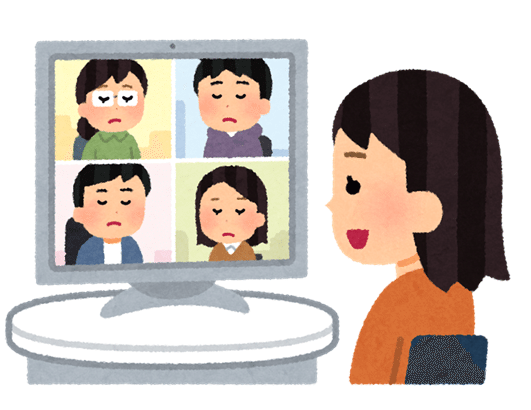
実際、マイクの音質は本人が認識しづらいのでなかなか気が付かない事が多く、本番が始まってから発覚して結局対応ができないことが多いです。
とりあえず3つのケースで原因と対策について考えてみましょう。
① そもそもマイクの音質が悪い
オンラインセミナーだからといって外付けマイクをつけてチャレンジ。ところが声が小さかったりなにかノイズが聞こえる。先ずはWindowsのボイスレコーダーアプリで普通に録音しましょう。この時点で音質が悪いならマイクの音質が悪いです。

解決方法0:マイクの置き場所を変える
一旦マイクの置き場所を替えてみましょう。遠ければ余計な音も拾います。自分の声も小さくなり周りのノイズが目立ちます。自分に近いところに置きます。出来たらキーボードより手前。
解決方法1:PCの内蔵マイクを使う
結構最近のPCのマイクは性能が良かったりするので、そっちに替えてみて録音して比較してみましょう。ただしPCの内蔵マイクを使ってキーボードを使うと打鍵音がうるさくなるケースがあります。その場合は外付けキーボードを使うなども併せて考えましょう。
解決方法2:スマフォで使っているヘッドフォンのマイク
スマフォ用のヘッドフォンはマイク内臓が多いです。そっちを使ってみましょう。
解決方法3:良い有線マイクを買う
力技ですが確実な手です。高くて沢山の方が進めているものがありますが、価格もバラバラ。選ぶ場合位はこういう選び方で選んでみましょう。
1. USB接続のコンデンサマイク
2. USB接続のピンマイク
ピンマイクは必然的に自分の近くにマイクが置かれるので音質は良くなります。
あー因みにSONYのこれ、やたら高評価ですが持っているPCで接続するととにかく音が小さくてだめ。そしてノイズも出る。マイクアンプとかある人ならいいけど個人的には絶対にやめておけと言いたい。
②Bluetoothのマイクが途切れる/音が歪む
Bluetooth のヘッドセットについているマイクを使っているときにありがちです。これはCPU負荷が高くなっているせいか、Bluetooth の負荷が高くなっているせいですね。

Bluetooth の処理は通常 CPUで行います。このときに他の作業をしてCPUの負荷がかかってしまうと、Bluetooth の処理がうまくできずに音が途切れてしまったり、音が歪んでしまうことがあります。またBluetoothの機器を複数使っている場合も同じ状況になりやすくなります。
解決方法1:使用しているアプリ類を減らす
CPUの負荷を減らしましょう。タスクマネージャーを開くと起動しているあぷりが見えます。できる限り動作しているアプリを減らしましょう。特にこの辺が注意。ブラウザはホントに負荷をかけます。OneDriveは同期をしようとしてCPUとネットワークの両方に付加をかけます。
- Chrome / Edge
ー OneDrive
- OneNote

ブラウザはどうしてもセミナーで必要です、という場合は極力タブを開かないようにしましょう。タブを開くとガンガン負荷が高くなります。
あ、もちろん良いPCを使うって方法もあります。
解決方法2:Bluetooth の機器を減らす
例えば、そもそもマイクはBluetoothを使わない法が良いです。前述のように有線接続、それもできればUSBのマイクがおすすめです。またBluetoothのマイクを使っているときに、Bluetooth 接続のマウスやキーボードを使っていれば影響することもあります。

ノートPCのタッチパッドが使えればそちらに替えてみるのもいいかもしれません。またBluetoothのヘッドセットを無線USB接続に変更する方法もあります。Bluetooth オーディオレシーバーと呼ばれるアダプタで、Bluetooth 接続のヘッドセットをUSB接続に変えてくれます。これで状況が改善するケースもあります。
ただしこれらはほぼマイクが使え無くなります。マイクは別途必要となるので注意が必要です。
因みにこういうUSBワイヤレスマイクもあります。PCを使う場合スタンドが必要になりますが、せっかくマイクを買うならワイヤレスにしたいとか、今後イベントなどでも使いたいならこういう選択肢もあり。
③ Blueooth のマイクを使うと音が聞こえない、音質が悪くなる
これはプロファイルの問題ですね。Bluetooth のヘッドフォンを使う場合、大概は2つの接続方法(プロファイル)があります。ヘッドセット(HSP) と ヘッドホン(A2DP)です。
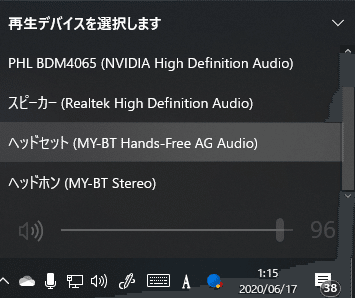
ヘッドセットを選ぶとモノラルです。ヘッドホンはステレオで音がいいです。通常はヘッドホンを使って音楽などを聞きます。
マイクを使うプロファイルはHSPだけ
と、ここまではいいのですが、このBluetoothのヘッドフォンのマイクを使うとなるの制約が出てきます。じつはマイクはヘッドセット接続でつながっているので、音を聞く方もヘッドセット接続(つまり音がモノラルの方)にしか出なくなります。
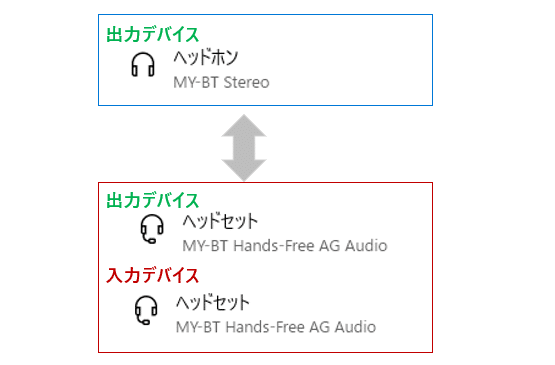
この状況でステレオ接続にしても、音が出ません。
解決方法:Bluetoothヘッドセットのマイクは使わない
身もふたもないですが単純明快です。変わりのマイクを使いましょう。PCに内蔵のものか外付けか。こうするとヘッドホン接続ができますので会議の音もステレオできれいに聞こえます。
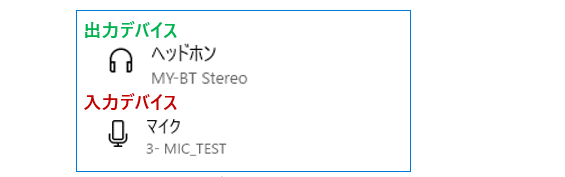
セミナやるなら負荷を下げる工夫を
オンラインセミナーの主催者のPCはとかく過酷な環境に置かれます。
- プレゼン用PowerPoint
- デモ用のアプリやブラウザ
- 配信用のアプリ
- ヘッドフォンとマイク
- マウスやその他周辺機器
PCの負荷はそのまま、通信品質の低下を招きます。PCに負荷をかけない環境を作ることが大切です。そのためにはデモやプレゼン用のPCと配信・通信のPCは分けて行うことも有効な手段です。
Windows 10の プロジェクション機能を使うと、他の Windows 10のPCに自分のPCの画面を送信することが出来ます。
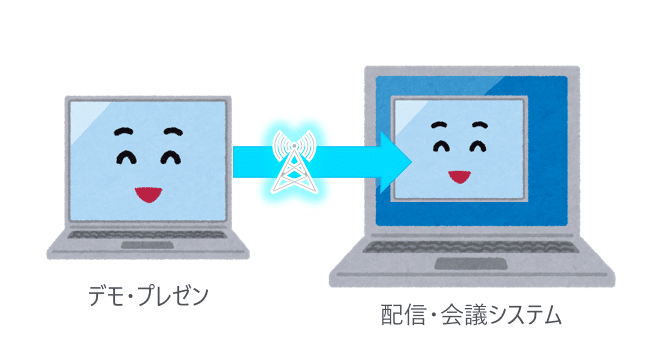
こうすると配信用のPCの負担を大きく減らすことができるので、結果として通信品質が下がるのを抑えることが出来ます。
こういった環境づくりも検討すると良いでしょう。
まとめ
結局やるべきことは一つです。
有線接続のマイクかヘッドフォンのマイクを使いましょう
安いマイクはだめです。音が小さい、ノイズが乗る、下手するとPC内臓のマイクのほうがまだましです。
そして接続前には、必ずボイスレコーダーアプリで音質チェック、さらに Teams / Zoom / Skype の音声チェックは必須です。接続する毎にチェックしてもいいと思います。
皆様からのサポートで、私も何かをサポートできるような更新を目指します。
